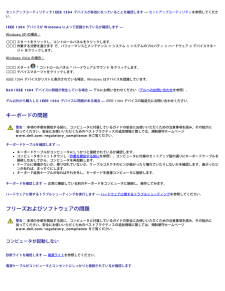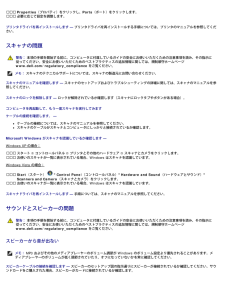Q&A
取扱説明書・マニュアル (文書検索対応分のみ)
"購入"26 件の検索結果
"購入"3 件の検索結果
全般
質問者が納得Q1:現在うちのパソコンはエクセルもワードも2003 なのですが 2007にするにはどうすればいいのでしょうか?A1:Excel、Word 2003から、2007にするには、購入するしかありません。もしも、購入する場合、個々で購入するよりは、Micorsoft Office(Excel,Word等、セットになっているソフト)を購入する方が良いと思います。いま現在、Micorsoft Office(Excel,Word等、セットになっているソフト)の最新は、2010です。 Micorsoft Office 2
5352日前view91
全般
質問者が納得PCデポって断るんですね・・・。他店の持ち込みOKとか店内放送してるのに。DELLのサポートに連絡すればよろしいかと思います。売買方法は関係もないでしょうから。自分で部品交換をされたい場合は、自作パーツを取り扱ってるパソコンショップで電源を購入すればよろしいかと。vostro220sが250Wを使っているようなので250W以上のATX電源でつくかと思います。大体4000円前後であると思います。
5365日前view134
全般
質問者が納得何もしなくていいです。グラフィックカードのドライバーインストールしグラフィックカード取り付けで自動的にドライバー探してくれると思います。もちろんモニターはグラフィックカードの方に接続です。
5117日前view235
全般
質問者が納得・中見れば分かると思いますが、、、CPU側から、PCI-Express x1 (ロープロファイル) 黒PCIーExpress x16 (ロープロファイル) 黒PCI 2つ (ロープロファイル) 白が並んでると思います。
5484日前view57
全般
質問者が納得補足につきまして。今お使いのパソコンにグラフィックカードが増設出来るとすれば、(ロープロ仕様のPCIexpressカードが増説出来るようです。)ほとんどの機種がデュアルディスプレイに対応していますから問題なくモニターとテレビに表示することは出来ます。(下記のような安い製品でも)http://www.pc-koubou.jp/goods/255439.htmlグラフィックカードがつかない機種でも下記の様なUSBディスプレイアダプタを使うことでも表示は出来ます。http://buffalo.jp/product...
5526日前view139
全般
質問者が納得補足でお示しの状態ですと、お考えのように熱暴走だった可能性が高いと思います。大きな不具合を引き起こす原因にもなることですので、下の情報を参考に、事前に対策しておかれるようお勧めします。http://www.sakura-pc.jp/pc/020600.shtml
5587日前view70
全般
質問者が納得質問先が間違っています。購入先か、メーカーへ直接質問・問い合わせをしましょう。交換なり、設定手順の説明などを「こと細かく」対処してくれます。なぜなら、貴方は「そこだったらお客様」ですから。とてもきちんと説明を記載されているので、「質問側の義務」としては<素晴らしい>とは感じましたが・・・そもそも、「尋ねる相手」の選択時点で間違いを犯してます。
5670日前view1595
全般
質問者が納得80×80×15で800rpm程は無いですね。1500rpm位なら有りますが・・ファンコン付けて回転数落としてみたらどうですか? 空ベイが無くてもケース内で邪魔にならない所に置いとけば大丈夫ですよ。
5683日前view139
全般
DellTM VostroTM 420/220/220s サービスマニュアルトラブルシューティングコンポーネントの取り付けと取り外しコンピュータカバーベゼルシャーシサポートブラケットPCI および PCI Express カードドライブI/O パネルファンプロセッサヒートシンク /ファンアセンブリメモリモジュール電源装置コイン型バッテリーシステム基板プロセッサセットアップユーティリティデルへのお問い合わせモデル:DCSCLF、DCSCMF、DCSCSFメモ、注意、警告メモ: コンピュータを使いやすくするための重要な情報を説明していま す。注意: ハードウェアの損傷やデータの損失の可能性を示し、その危険を回 避するための方法を説明しています。警告: 物的損害、けが、または死亡の原因となる可能性があることを示し ています。DellTM n シリーズコンピュータをご購入いただいた場合、本書の Microsoft(R) Windows(R) OS についての説明は適用されません。本書の内容は予告なく変更されることがあります。(C) 2008 全ての著作権は Dell Inc. にあります。Dell Inc....
セットアップユーティリティで IEEE 1394 デバイスが有効になっていることを確認します - セットアップユーティリティを参照してください。IEEE 1394 デバイスが Windows によって認識されているか確認します -Windows XP の場合:1スタートをクリックし、コントロールパネルをクリックします。1作業する分野を選びます で、パフォーマンスとメンテナンス ® システム ® システムのプロパティ ® ハードウェア ® デバイスマネージャ をクリックします。Windows Vista の場合:1スタート ® コントロールパネル ® ハードウェアとサウンド をクリックします。1デバイスマネージャをクリックします。IEEE 1394 デバイスがリストに表示されている場合、Windows はデバイスを認識しています。Dell IEEE 1394 デバイスに問題が発生している場合 - デルにお問い合わせください(デルへのお問い合わせを参照)。 デル以外から購入した IEEE 1394 デバイスに問題がある場合 - IEEE 1394 デバイスの製造元にお問い合わせください。キーボードの問題警告: ...
1Properties(プロパティ)をクリックし、Ports(ポート)をクリックします。1必要に応じて設定を調整します。プリンタドライバを再インストールします - プリンタドライバを再インストールする手順については、プリンタのマニュアルを参照してください。スキャナの問題警告: 本項の手順を開始する前に、コンピュータに付属しているガイドの安全にお使いいただくための注意事項を読み、その指示に従ってください。安全にお使いいただくためのベストプラクティスの追加情報に関しては、規制順守ホームページwww.dell.com/regulatory_compliance をご覧ください。メモ: スキャナのテクニカルサポートについては、スキャナの製造元にお問い合わせください。スキャナのマニュアルを確認します - スキャナのセットアップおよびトラブルシューティングの詳細に関しては、スキャナのマニュアルを参照してください。スキャナのロックを解除します - ロックが解除されているか確認します(スキャナにロックタブやボタンがある場合)。コンピュータを再起動して、もう一度スキャナを実行してみますケーブルの接続を確認します。 - ケーブ...
- 1